반응형
[사진 캡쳐하기]
갤럭시s2 캡쳐 방법은 2개의 버튼을 이용하기 때문에 익숙해지기 전에는 한번에 잘 못 하실수도 있네요.
예를 들어 ②번 버튼(전원 버튼) 을 먼저 누른 후 ①번 버튼(홈 버튼)을 누르는 타이밍을 못 맞춰서 휴대전화 옵션이 나오거나
예를 들어 ①번 버튼(홈버튼)을 먼저 누른 후 ②번 버튼(전원 버튼)을 누르는 타이밍을 못 맞춰서 작업관리자가 나오거나 하더군요,,
잘하는 방법은 ①번 홈버튼은 누른 후 ②번 전원 버튼을 누르시는 건데요.
엄지와 검지를 일단 해당 위치로 가신 후에 ①번 홈버튼은 누른 후 바로 ②번 전원 버튼을 누르시고,
검지를 떼시거나 두 손가락을 모두 떼시면 되네요.
--추가적으로--
캡처를 할 때 홈버튼 + 전원버튼 누른 후 전원버튼을 누른 상태에서 전원버튼을 떼면 캡쳐가 됩니다.
그런데 가끔 누르는 속도가 맞지 않아서 "작업관라지" 창이 뜨거나 그럴 경우가 있는데요.
이럴 때 이미 홈버튼 + 전원버튼을 누르고 있는 상태에서 스샷을 안찍으려면
전원버튼을 누르고 있고, 전원 버튼만 떼면 스샷이 안 찍힙니다.
[문자 메시지 글씨 키우기]
작게(볼륨 down 버튼) 기본 크게(볼륨 up 버튼)
볼륨버튼의 조절을 통해서 원하시는 크기로 조절해서 사용하세요 ㅎ
[통화 최근 기록에서 간단하게 메시지와 통화 하기]
왼쪽에서 오른쪽으로 기본 오른쪽에서 왼쪽으로
최근기록을 기본으로 왼쪽이동으로 가면 메시지기 나오고, 반대로 오른쪽으로 이동하시면 통화가 나오네요.
그리고 추가적으로 상단에 키패드, 최근기록, 연락처, 즐겨찾기 외에 그룹이 있는데요.
상단 우측에 네모 쳐 놓은곳을 보시면 약간 빛이 나는 부분 있습니다.
그곳을 누르시고 오른쪽에서 왼쪽으로 이동하시면 숨겨져 있던 그룹 메뉴가 나옵니다.
[최근 사용한 어플확인과 작업관리자]
위에서 사진 캡쳐를 할때 잠깐 언급이 되었는데요.
외부 홈버튼을 꾹 누르게 되면 최근 사용한 어플들이 6개가 나옵니다.
그리고 작업 관리자도 선택을 하면 들어갈 수 있는데요.
선택을 해서 들어가면 다음과 같은 4개의 항목이 나오네요.
[프로그램]은 설치된 어플을 확인하고 삭제가 가능하구요.
[RAM 관리]는 현재 폰에서 사용되고 있는 램을 확인과 메모리 정리를 통해 실행되어지는 프로그램을 모두 종료 할 수 있습니다.
[저장 공간]은 휴대폰 내부 저장공간과 내장 메모리가 얼마 정도 쓰이는지 그리고 sd 카드가 있다면 그 용량을 확인 가능합니다.
[폰 뒤집기로 무음 만들기]
무음으로 해 놓고 있지 않다가,,,갑자기 전화가 올때 할때 유용한 기능인거 같네요 ㅋㅋ
위치는 환경설정 - 모션설정 - 뒤집기 체크 인데요.
저렇게 설정을 해놓으시고요.
아래 그림처럼 폰을 놓으시면 되요.
뒤집기 기능으로 무음이 되는건
전화랑 갤럭시s2 자체에 음악들을 수 있는 어플 그리고 알람소리로 해놧을 때네요.
멜론, DMB, 동영상을 테스트 해보니 무음으로 변환 되지 않더군요.
[인터텟 창 플래쉬 항상 보기 설정]
일단 인터넷을 실행합니다.
그리고 외부 메뉴 버튼을 누르고
더보기를 클릭합니다.
그리고 설정으로 들어갑니다.
플러그인 실행을 누르면 다음과 같은 창이 나오는데요.
그 창에서 항상으로 체크를 해주시면 됩니다.
이 기능들을 알아두시고 유용하게 사용하시길~ㅎㅎ
반응형
'스마트폰 관련 > 갤럭시s2 관련' 카테고리의 다른 글
| 갤럭시s2 - go 런처 사용방법 : 1단계 기본적 설명 (2) | 2011.12.09 |
|---|---|
| 갤럭시s2 - MMS 문자 수신이 완료되지 않을 때 해결 방법 (26) | 2011.12.06 |
| 갤럭시s2 - 갤럭시s2 배경화면 사이즈 맞게 사진 만들기 (4) | 2011.12.03 |
| 갤럭시s2 - 와이파이 계속 연결 상태로 해두기 (8) | 2011.12.02 |
| 갤럭시s2 - 기본적 사용방법(스마트폰 첫 사용자용) (2) | 2011.11.29 |























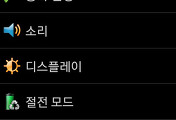

댓글